Google Translate
ŠIS SERVISS VAR SATURĒT GOOGLE NODROŠINĀTUS TULKOJUMUS. GOOGLE NESNIEDZ NEKĀDAS TIEŠAS VAI NETIEŠAS GARANTIJAS SAISTĪBĀ AR TULKOJUMIEM, TOSTARP UZ JEBKĀDAS GARANTIJAS ATTIECĪBĀ UZ TULKOJUMU PAREIZĪBU, TICAMĪBU, KĀ ARĪ JEBKĀDAS NETIEŠAS GARANTIJAS ATTIECĪBĀ UZ PIEMĒROTĪBU PĀRDOŠANAI, PIEMĒROTĪBU KONKRĒTAM MĒRĶIM UN AUTORTIESĪBU IEVĒROŠANU.
Korporācijas Nikon (turpmāk „Nikon”) atsauces vadlīnijas jūsu ērtībai ir tulkotas, izmantojot tulkošanas programmatūru, ko darbina Google Translate. Ir pieliktas saprātīgas pūles, lai nodrošinātu pareizu tulkojumu, tomēr automatizētās tulkošanas sistēmas nav nedz perfektas, nedz arī paredzētas, lai ar tām aizstātu cilvēkus. Tulkojumi tiek piegādāti kā Nikon atsauces vadlīniju serviss, un tie tiek piegādāti „kā ir”. Netiek sniegtas kādas tiešas vai netiešas garantijas attiecībā uz jebkādu tulkojumu, kas veikti no angļu valodas jebkurā citā valodā, precizitāti, ticamību vai pareizību. Tulkošanas programmatūras ierobežojumu dēļ daļa satura (piemēram, attēli, video, Flash utt.) var nebūt pārtulkota precīzi un pareizi.
Oficiālais teksts ir atsauces vadlīniju angļu valodas versija. Jebkādas neatbilstības vai atšķirības nav saistošas, un tām nav juridiskas ietekmes attiecībā uz atbilstību paredzētajiem mērķiem vai to izpildi. Ja rodas jebkādi jautājumi saistībā ar tulkotajās atsauces vadlīnijā sniegtās informācijas pareizību, skatiet vadlīniju versiju angļu valodā, kas ir to oficiālā versija.
Retušas izvēlne
Lai skatītu retušēšanas izvēlni, kameras izvēlnēs atlasiet cilni N
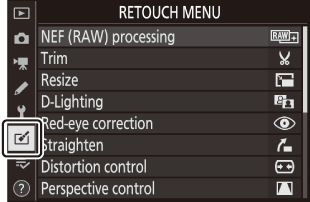
Retušēšanas izvēlnes vienumi tiek izmantoti, lai apgrieztu vai retušētu esošos attēlus.
- Retušas izvēlne tiek parādīta tikai tad, ja kamerā ir ievietota atmiņas karte ar attēliem.
- Retušētās kopijas tiek saglabātas jaunos failos atsevišķi no oriģinālajiem attēliem.
Tālāk ir norādītas retušēšanas izvēlnes opcijas.
- [ NEF ( RAW ) apstrāde ]
- [ Apgriezt ]
- [ Mainīt izmēru ]
- [ D-Lighting ]
- [ Sarkano acu efekta korekcija ]
- [ Iztaisnojiet ]
- [ Kropļojuma kontrole ]
- [ Perspektīvas kontrole ]
- [ Vienkrāsains ]
- [ Attēla pārklājums ] *
- [ Apgriezt filmu ]
Netiek rādīts, ja atskaņošanas i izvēlnē ir atlasīts [ Retouch ].
Retušētu kopiju izveide
-
Atlasiet vienumu retušēšanas izvēlnē.
Nospiediet 1 vai 3 , lai iezīmētu vienumu, 2 , lai atlasītu.
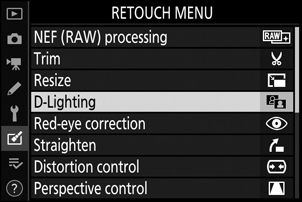
-
Izvēlieties attēlu.
- Iezīmējiet attēlu, izmantojot kursortaustiņu.
- Lai skatītu iezīmēto attēlu pilnekrāna režīmā, nospiediet un turiet pogu X
- Nospiediet J , lai atlasītu iezīmēto attēlu.
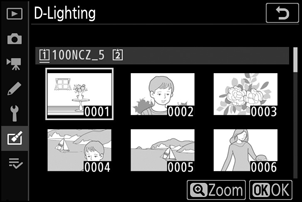
-
Atlasiet retušēšanas opcijas.
- Papildinformāciju skatiet sadaļā par atlasīto vienumu.
- Lai izietu, neveidojot retušētu kopiju, nospiediet G . Tiks parādīta retušēšanas izvēlne.
-
Izveidojiet retušētu kopiju.
- Nospiediet J lai izveidotu retušētu kopiju.
- Retušētās kopijas ir apzīmētas ar p ikonu.
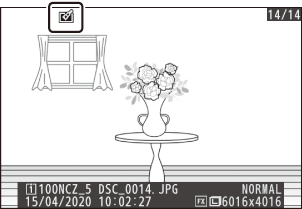
Lai izveidotu pašreizējā attēla retušētu kopiju, nospiediet i un atlasiet [ Retušēt ].
- Kamera, iespējams, nevarēs parādīt vai retušēt attēlus, kas uzņemti vai retušēti, izmantojot citas kameras, vai kas ir retušēti datorā.
- Ja īsu laiku netiks veiktas nekādas darbības, displejs izslēgsies un visas nesaglabātās izmaiņas tiks zaudētas. Lai palielinātu laiku, kad displejs paliek ieslēgts, izvēlieties ilgāku izvēlnes displeja laiku, izmantojot pielāgoto iestatījumu c3 [ Izslēgšanās aizkave ] > [ Izvēlnes ].
- Lielāko daļu vienumu var lietot kopijām, kas izveidotas, izmantojot citas retušēšanas opcijas, lai gan vairāku labojumu rezultātā var pasliktināties attēla kvalitāte vai izbalināt krāsas.
- Izņemot [ Apgriezt filmu ], katru vienumu var lietot tikai vienu reizi.
- Daži vienumi var nebūt pieejami atkarībā no vienumiem, kas izmantoti kopijas izveidošanai.
- Vienumi, kurus nevar lietot pašreizējam attēlam, ir pelēkoti un nav pieejami.
- No NEF ( RAW ) attēliem izveidotās kopijas tiek saglabātas [ Attēla kvalitāte ] [ JPEG fine m ].
- No JPEG attēliem izveidotajām kopijām ir tāda pati kvalitāte kā oriģinālam.
- Ja vienā atmiņas kartē ierakstīti divu formātu attēli ar attēla kvalitātes iestatījumiem NEF + JPEG , tiks retušēta tikai NEF ( RAW ) kopija.
Izņemot gadījumus, kad kopijas ir izveidotas, izmantojot [ NEF ( RAW ) apstrādi ], [ Trim ] un [ Resize ], kopijas ir tāda paša izmēra kā oriģināls.

